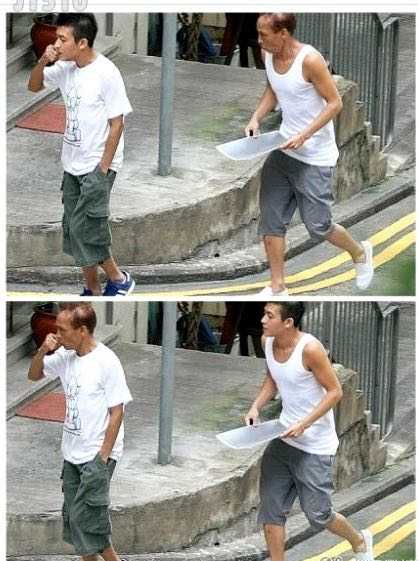PS中如何设置光泽线性光效果呢?今天一起来看一下吧 。
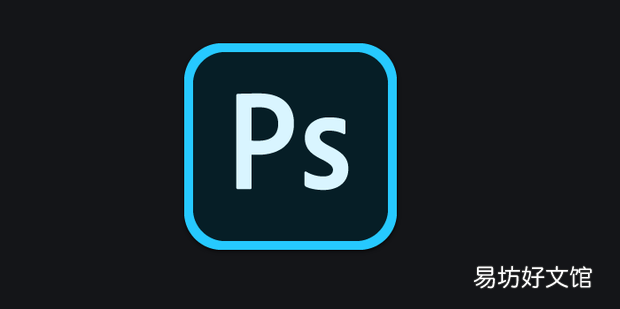
文章插图
PS中如何设置光泽线性光效果1、打开ps应用程序

文章插图
2、然后打开需要编辑的图片
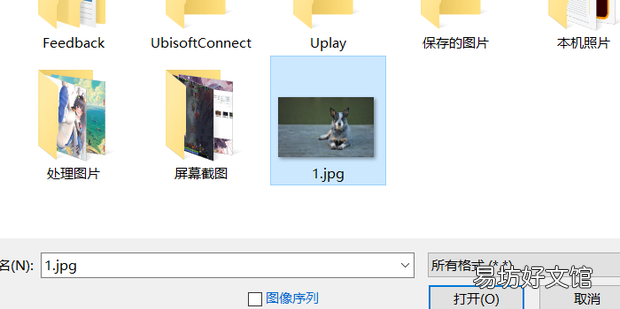
文章插图
3、ctrl+j复制一层然后点击下方的fx图标

文章插图
4、在弹出的选项中选择光泽
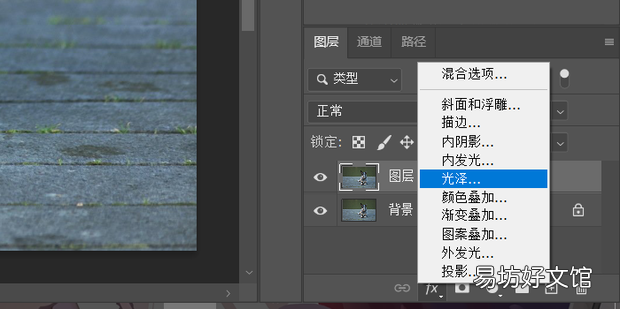
文章插图
5、进入光泽点击上方正片叠底
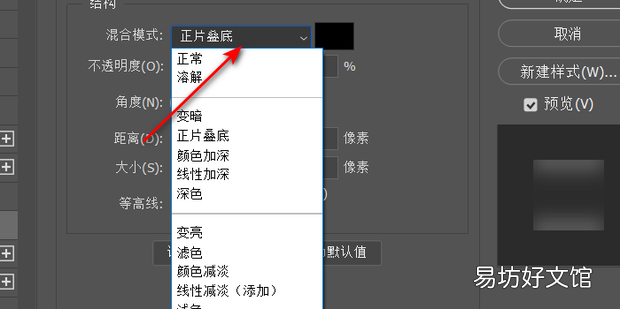
文章插图
6、在下拉菜单中选择线性光
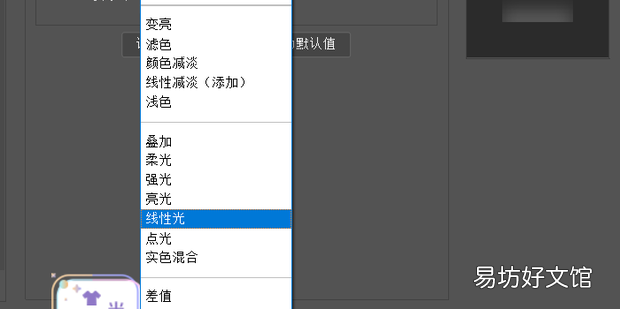
文章插图
7、然后再设置颜色等其他参数点击确定即可
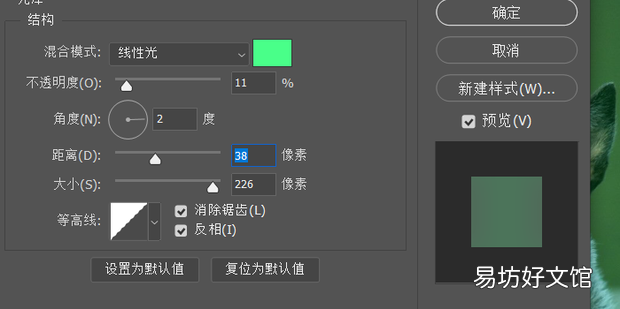
文章插图
8、效果如图所示 。
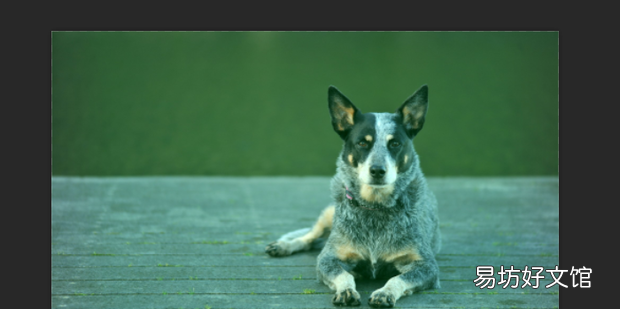
文章插图
推荐阅读
- 明年中考女子800米跑步技巧
- 如何清理微信里的聊天记录
- 怎么设置加快和提高键盘输入速度
- liz earle中国哪里有卖
- 不同肤质该如何选择防晒霜
- 秋冬季栽培小型西瓜如何整地施肥
- 如何泡玫瑰花茶
- Excel表格中的日期如何自动显示周几
- 如何做鱿鱼
- 如何将图片转换为Word表格